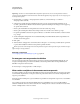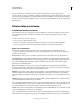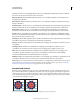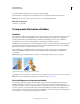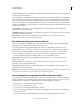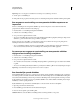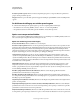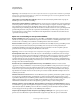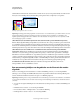Operation Manual
485
INDESIGN GEBRUIKEN
Transparantie-effecten
Laatst bijgewerkt 20/5/2011
Opmerking: Voordat u een bestand afdrukt dat transparantie-effecten bevat, moet u de transparantievoorkeuren
controleren. Bij het afdrukken worden de illustraties automatisch afgevlakt, wat gevolgen heeft voor de vormgeving van
de transparantie-effecten.
1 Kies Bewerken > Voorkeuren > Weergaveprestaties (Windows) of Adobe InDesign > Voorkeuren >
Weergaveprestaties (Mac OS).
2 Selecteer in het gedeelte Weergave-instellingen aanpassen een optie (Snel, Normaal, Hoge kwaliteit) om de
resolutie op het scherm van effecten in het document te bepalen. De instellingen die u wijzigt, worden toegepast op
de optie die u hier selecteert:
• Met de optie Snel schakelt u de transparantie uit en stelt u de resolutie in op 24 dpi.
• Met de optie Normaal geeft u effecten met een lage resolutie weer en stelt u de resolutie in op 72 dpi.
• De optie Hoge kwaliteit verbetert de weergave van effecten, vooral in PDF- en EPS-bestanden, en stelt de resolutie
in op 144 dpi.
3 Stel de schuifregelaar Transparantie in. De standaardinstelling is Normale kwaliteit waarmee slagschaduwen en
doezelaar worden weergegeven.
4 Klik op OK.
5 Wanneer inkten overlappen met overvloeimodi, kiest u Weergave > Voorvertoning overdruk. Bij deze optie kunt
u op het scherm bekijken hoe inkten en transparantie op elkaar inwerken.
Met de opties in het menu Weergave kunt u de transparantieweergave instellen op Snelle weergave, Normale weergave
en Weergave van hoge kwaliteit.
Meer Help-onderwerpen
“De weergaveprestaties van afbeeldingen regelen” op pagina 415
De weergave van transparantie uitschakelen
Als u de weergaveprestaties wilt verbeteren, kunt u de weergave van transparantie tijdelijk uitschakelen. Als u de
weergave van transparantie op het scherm uitschakelt, wordt de transparantie echter niet uitgeschakeld bij het
afdrukken of exporteren van het bestand.
❖ Kies Weergave > Weergaveprestaties > Snelle weergave.
Witte randen verwijderen in documenten met transparantie
In sommige gevallen is een witte rand of schim zichtbaar wanneer een transparantie-effect wordt toegepast, meestal in
documenten die slagschaduwen of -verlopen bevatten. Dit probleem kan zich voordoen als het transparantie-effect
reageert op een steunkleur.
U kunt het probleem verhelpen door geen steunkleuren te gebruiken als u transparantie toepast of door overdrukken
in te schakelen.
Als u een PDF-document zonder het wittevakeffect wilt tonen en afdrukken, moet u in Acrobat Overdrukken
simuleren inschakelen. In Acrobat 9 kiest u Geavanceerd > Afdrukproductie > Uitvoervoorbeeld. In Acrobat X kiest
u Extra > Afdrukproductie > Uitvoervoorbeeld.